Microsoft Word – это мощный инструмент, который позволяет создавать и форматировать различные типы документов. Создание статей, отчетов, бизнес-планов и других текстовых документов становится намного удобнее благодаря использованию столбцов. С их помощью можно разделить текст на несколько колонок, что облегчает чтение и наглядность информации. Если вы хотите узнать, как создать столбцы в Word, прочтите эту подробную инструкцию и получите полезные советы.
Шаг 1: Откройте Word и выберите нужный документ или создайте новый. Для создания столбцов в новом документе выберите опцию "Пустой документ".
Шаг 2: После того, как документ открыт, выделите текст, к которому хотите применить столбцы. Это может быть весь документ, а также отдельные абзацы или выбранная часть текста. Если хотите применить столбцы к всему документу, просто нажмите сочетание клавиш Ctrl+A, чтобы выделить весь текст.
Шаг 3: Теперь перейдите во вкладку "Разметка страницы" (в верхней панели инструментов) и найдите раздел "Колонки". Здесь вы можете выбрать желаемое количество столбцов: 2, 3, 4 или еще больше.
Совет: Проверьте предварительный просмотр перед применением столбцов, чтобы убедиться, что они выглядят так, как вы хотите. Если необходимо внести изменения, вы всегда можете вернуться и отредактировать документ.
Теперь вы знаете, как создать столбцы в Word. Эта простая и полезная функция поможет вам организовать и представить информацию в более удобном формате. Примените столбцы к вашим документам в Word и сделайте их эффективными и профессиональными.
Как создать столбцы в Word: подробная инструкция и советы
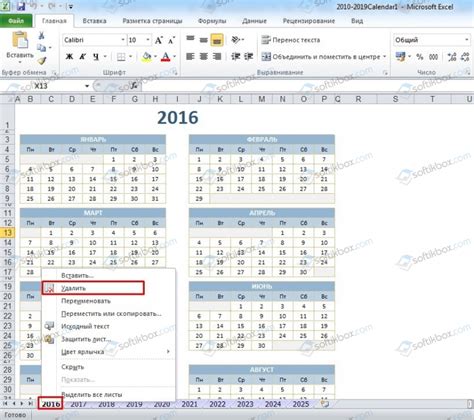
Microsoft Word предоставляет удобную функцию создания столбцов, которая позволяет организовать текст документа в формате колонок. Это особенно полезно при создании брошюр, газетных статей, резюме и других типов документов, где необходимо представить информацию в удобочитаемом и структурированном виде. В этой подробной инструкции мы расскажем о том, как создать столбцы в Word и дадим несколько полезных советов для работы с ними.
Шаг 1: Выберите разметку столбцов
Первым шагом является выбор разметки столбцов. Это можно сделать, перейдя на вкладку "Разметка страницы" в верхней панели инструментов Word. В разделе "Столбцы" вы увидите несколько опций для выбора, например "Один", "Два", "Три" и т.д. Выберите нужное количество столбцов в зависимости от ваших потребностей.
Если вы хотите создать столбцы с различной шириной, вы можете выбрать "Вариант столбцов" вместо предопределенной разметки. После этого появится диалоговое окно, где вы сможете настроить ширину каждого столбца вручную.
Шаг 2: Примените столбцы к документу
После выбора нужной разметки столбцов, вы можете применить ее к документу. Для этого выберите весь текст или только часть текста, к которому хотите применить столбцы. Затем нажмите правой кнопкой мыши на выделенный текст и выберите "Формат абзаца" из контекстного меню.
В открывшемся диалоговом окне "Формат абзаца" перейдите на вкладку "Столбцы". В разделе "Разметка столбцов" выберите нужную разметку, а затем нажмите на кнопку "Применить". Вы увидите, что ваш текст организован в указанное количество столбцов.
Советы для работы со столбцами в Word
1. Используйте разделители столбцов
Разделители столбцов позволяют улучшить визуальное представление столбцов в документе. Чтобы добавить разделитель, перейдите на вкладку "Разметка страницы", выберите "Разделители столбцов" и кликните на нужный вариант разделителя.
2. Примените столбцы к части текста
Вы можете применить столбцы только к определенной части текста в документе, выделив эту часть перед применением разметки столбцов.
3. Измените ширину столбцов
Если вам необходимо изменить ширину столбцов, вы можете сделать это, перейдя на закладку "Разметка страницы", выбрав "Вариант столбцов" и самостоятельно указав нужную ширину каждого столбца.
4. Попробуйте использовать гибкую разметку
Если вы работаете с разметкой столбцов в сложном документе, рекомендуется использовать функцию "Гибкая разметка". Она позволяет вам создать столбцы с различной шириной и изменять их положение на странице.
Создание столбцов в Word - простой способ организовать текст в удобочитаемой форме. Следуя этой инструкции и используя наши советы, вы сможете эффективно работать с столбцами и создавать профессионально выглядящие документы.
Шаг 1: Открытие документа
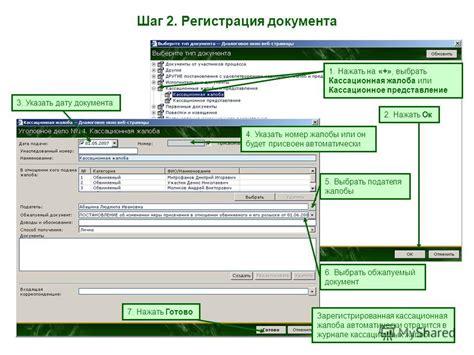
Перед тем, как создавать столбцы в Word, необходимо открыть нужный документ. Для этого выполните следующие действия:
- Запустите Microsoft Word на своем компьютере.
- В меню "Файл" выберите пункт "Открыть", чтобы загрузить нужный документ. Если вы только начали работу и у вас нет документа, который нужно открыть, вы можете создать новый документ, нажав на соответствующую кнопку в меню "Файл".
- В открывшемся окне "Открыть" найдите нужный файл на вашем компьютере и выделите его.
- Нажмите кнопку "Открыть" в правом нижнем углу окна "Открыть".
После выполнения этих шагов выбранный документ откроется в Microsoft Word, и вы будете готовы приступать к созданию столбцов.
Шаг 2: Выбор шаблона столбцов

Когда вы создаете столбцы в Word, вам предоставляется возможность выбрать один из множества шаблонов столбцов. Шаблон столбцов определяет количество и ширину столбцов, которые будут созданы.
Чтобы выбрать шаблон столбцов, выполните следующие действия:
- Откройте документ в Word, в котором вы хотите создать столбцы.
- Выделите текст, который вы хотите разделить на столбцы.
- На вкладке "Разметка страницы" найдите раздел "Столбцы".
- Нажмите на кнопку "Столбцы" и выберите желаемый шаблон из предложенных вариантов.
Каждый шаблон столбцов имеет свои уникальные характеристики, поэтому выбор зависит от ваших конкретных требований. Некоторые шаблоны имеют фиксированное количество столбцов, в то время как другие позволяют настроить их количество и ширину.
Выбрав шаблон столбцов, вы можете сразу увидеть результирующий эффект на вашем документе. Если вам не подойдет выбранный шаблон, вы всегда сможете изменить его или настроить столбцы вручную.
После выбора шаблона столбцов вы готовы перейти к следующему шагу - созданию столбцов в Word. Это позволит вам организовать текст в удобном для чтения формате и придать вашему документу профессиональный вид.
Шаг 3: Разделение текста на столбцы
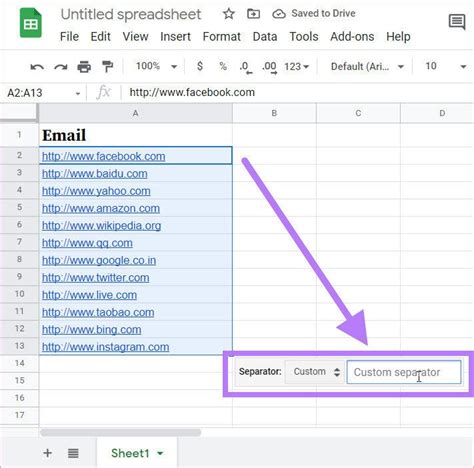
Когда вы решаете создать столбцы в Word, вам нужно разделить текст на соответствующее количество колонок. Вам может потребоваться поместить часть текста в одну колонку, и другую часть в другую.
Чтобы разделить текст на столбцы, сначала выберите весь текст, который вы хотите разделить. Затем перейдите во вкладку "Макет страницы" на ленте инструментов Word. На этой вкладке вы найдете кнопку "Колонки". Щелкните на эту кнопку и выберите количество столбцов, которое вам нужно.
Word автоматически разделит выбранный текст на соответствующее количество столбцов. Если вам нужно изменить ширину столбцов или расстояние между ними, вы можете настроить это в параметрах столбцов, которые находятся в том же меню "Колонки".
После того, как текст разделен на столбцы, вы можете продолжить его редактирование и форматирование в каждом отдельном столбце по отдельности. Вам даже не обязательно ограничиваться однородными столбцами. Вы можете создать разные ширины столбцов или добавить пустые пространства между ними, чтобы получить желаемый дизайн страницы.
Теперь у вас есть разделенный на столбцы текст, который вы можете редактировать и форматировать по вашему усмотрению. Это отличный способ создать более профессиональный и организованный вид документа в Word.
Шаг 4: Настройка ширины и расстояния между столбцами

После того, как вы создали столбцы в Word, вам может потребоваться отрегулировать их ширину и расстояние между ними. Это может быть полезно, если вы хотите, чтобы текст выглядел более равномерно или если у вас есть особые требования к размещению информации.
Для настройки ширины столбцов выделите все столбцы или выберите только те, которые вы хотите изменить. Затем нажмите правой кнопкой мыши на выделенные столбцы и выберите в контекстном меню пункт "Ширина и высота столбцов". В появившемся окне можно задать конкретную ширину для каждого столбца. Вы также можете выбрать опцию "Ширина страницы", чтобы столбцы автоматически заполнили всю ширину страницы.
Чтобы настроить расстояние между столбцами, выделите столбцы, которые нужно изменить, щелкните правой кнопкой мыши и выберите "Форматирование столбца". Во вкладке "Колонки" вы можете задать желаемое расстояние между столбцами, используя параметр "Между". Выберите опцию "Ширина одинакова для всех столбцов", чтобы установить одинаковое расстояние между всеми столбцами.
Когда вы закончите настройку ширины и расстояния между столбцами, нажмите кнопку "ОК", чтобы применить изменения. Вы увидите, что столбцы изменяются согласно заданным параметрам.
Вот и всё! Теперь вы знаете, как настроить ширину и расстояние между столбцами в Word.
Шаг 5: Размещение содержимого в столбцах
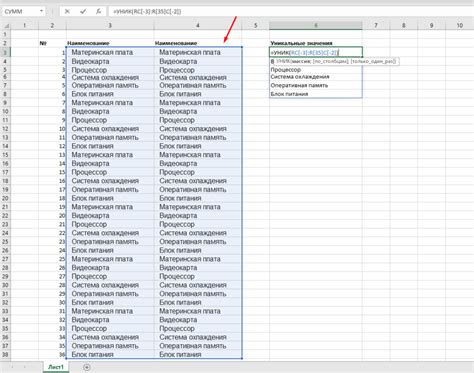
После того, как вы создали столбцы в Word, вы можете начать размещать содержимое в них.
Чтобы разделить текст на столбцы, вы можете просто ввести его или скопировать и вставить из другого документа. Word автоматически сделает перенос слов на следующую строку внутри столбцов.
Если хотите изменить ширину столбцов или добавить/удалить столбцы, вы можете воспользоваться функциями форматирования столбцов во вкладке "Разметка страницы".
Не забудьте проверить размещение содержимого в столбцах перед окончательной печатью документа. Вы можете выбрать "Предварительный просмотр" или распечатать пробную копию документа для этой цели.
Теперь вы знаете, как разместить содержимое в столбцах в Word. Удачной работы с созданием столбцов!